- Autore Lauren Nevill [email protected].
- Public 2023-12-16 18:53.
- Ultima modifica 2025-01-23 15:20.
Il dominio è una delle risorse principali di un sito web. Un nome di dominio sonoro, bello e ben ricordato può essere una delle componenti del successo di una risorsa. Capita spesso che un progetto Internet venga realizzato su un dominio che non suscita affatto ammirazione. Ma improvvisamente "spara", guadagnando grande popolarità. Quindi i proprietari delle risorse possono acquistare un nome più adatto e spostare il sito su un altro dominio. Tuttavia, un tale processo è irto della perdita di una parte significativa del pubblico. Tuttavia, affrontando seriamente il problema, puoi ridurre al minimo i rischi.
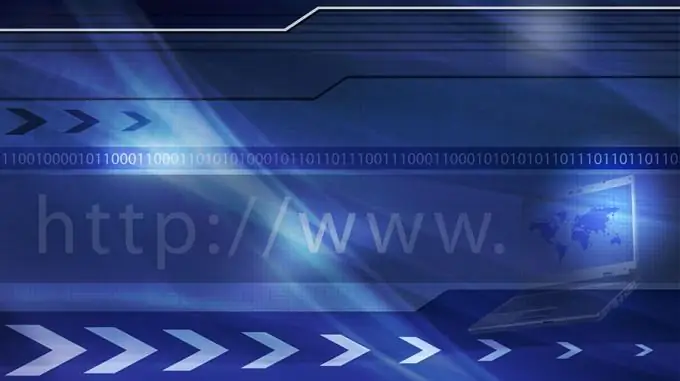
È necessario
- - accesso al pannello amministrativo del sito CMS;
- - accesso al pannello di controllo dell'account di hosting su cui si trova il sito;
- - accesso al pannello di controllo del dominio sul quale verrà trasferito il sito;
- - Accesso ad Internet;
- - browser moderno;
- - programma client ftp;
- - opzionale: accesso al server del sito tramite protocollo SSH, client SSH.
Istruzioni
Passo 1
Pubblica un avviso sul sito in merito al trasferimento imminente. Indicare il dominio in cui verrà spostato il sito, nonché la data e l'ora in cui verranno eseguiti i lavori corrispondenti. Vale la pena inviare un avviso qualche giorno prima dell'effettivo cambio di indirizzo. Ciò consentirà a più utenti di familiarizzare con le informazioni di trasferimento e creerà anche il tempo necessario per delegare il nuovo dominio.
Passo 2
Aggiungi il dominio a cui verrà trasferito il sito all'elenco dei domini dell'account di hosting. Questo può essere fatto nel pannello di controllo. Di conseguenza, sul server verrà creata una struttura di directory corrispondente, i record di dominio verranno aggiunti al server DNS e il dominio verrà aggiunto agli host supportati del server
Passaggio 3
Modifica l'elenco dei server DNS per il nuovo dominio. Scopri gli indirizzi dei server DNS che servono i domini del server su cui si trova il sito. Di solito, queste informazioni vengono fornite sul sito Web dell'hoster o nel pannello di controllo dell'account di hosting. Vai al pannello di controllo del dominio (che si trova sul sito web del registrar o del rivenditore). Modificare l'elenco dei server DNS. Salva le tue modifiche.
Passaggio 4
Attendi la delega del dominio con il nuovo elenco di server DNS. Di norma, la modifica delle informazioni sui server DNS radice di una zona avviene una volta ogni 6-8 ore. Potrebbe anche essere necessario del tempo per aggiornare le informazioni sui server DNS di memorizzazione nella cache del tuo ISP.
Passaggio 5
Assicurati che il nome di dominio venga utilizzato per accedere al server in cui si trova il sito tramite HTTP. Per fare ciò, posiziona un file html di prova nella cartella che è la directory principale del sito e caricalo nel browser.
Passaggio 6
Inizia a trasferire il tuo sito su un nuovo dominio. Chiudere l'accesso alle strutture di directory corrispondenti ai vecchi e nuovi domini utilizzando l'autorizzazione di base. Disabilita i lavori chron. Eseguire il backup dei database e dei file del sito.
Passaggio 7
Trasferisci il tuo sito. Copia o sposta tutti i file del sito dalla directory corrispondente al vecchio dominio alla directory corrispondente al nuovo dominio, mantenendo completamente intatta la struttura della directory. È conveniente farlo collegandosi al server tramite SSH. Se ciò non è possibile, copiare i file sul computer locale tramite FTP, quindi caricarli tramite FTP dal computer locale in una nuova cartella sul server. In questo caso, potrebbe essere necessario impostare i diritti di accesso a file e cartelle in base ai loro valori nella vecchia directory. Correggere i file di configurazione CMS in base alla nuova posizione sul server. Vai al pannello di amministrazione del sito e modifica i parametri di configurazione, se richiesto.
Passaggio 8
Completa il trasferimento del sito. Controlla se la risorsa funziona correttamente sul nuovo dominio. Elimina le copie dei file del sito (se sono stati copiati, non migrati) dalla directory corrispondente al vecchio dominio. Imposta l'inoltro della pagina dal vecchio dominio a quello nuovo. Disabilitare l'autorizzazione di base per accedere ai siti vecchi e nuovi.






